

操作成功!
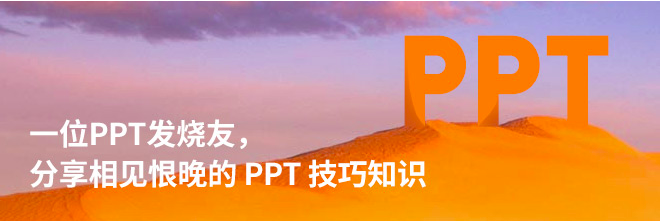
作为一个资深的PPT发烧友,让我带你们见识一些足以让你相见恨晚的知识,希望给各位增加点人前装逼的资本!
本文分为3大部分:自带功能篇,辅助工具篇和独家经验篇。
先来说第一部分,PowerPoint自带的功能中,哪些令人相见恨晚?
PowerPoint作为一款备受欢迎的办公软件,很多用户只是知道常见的一些基础功能,而更深层次的功能,我估计90%左右的人都没接触到。下面就看我一一介绍,请注意,常见的就不说了哈!
1.咱们就从“开始”说起。

1.1 【替换字体】
指一键将A字体替换为B字体。
当我们做了一个PPT,里面正文用的是宋体,但做好之后,我们觉得,正文用微软雅黑更好一点,我们点击【替换字体】,即可一键替换文件中所有宋体,变成微软雅黑。试想,如果没有这个功能,你要白费多少力气才能全部替换?
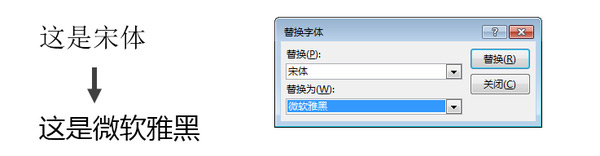
1.2 【自定义设置默认字体】
指我们将输入的文字字体默认为其他字体,而不是系统默认的宋体。
举个例子,当我做一个PPT时,我会挑选字体,比如某一个案子,我选择了标题使用华康丽金黑简体,正文使用黑体。但大家都知道,系统默认的字体是宋体,如果我想使用黑体,我有两个选择:一是去替换,这是事后干预。
二是直接开始就把黑体设置为默认的正文字体,这是事前干预。
PPT中的设置默认文本框功能,就是这个作用。
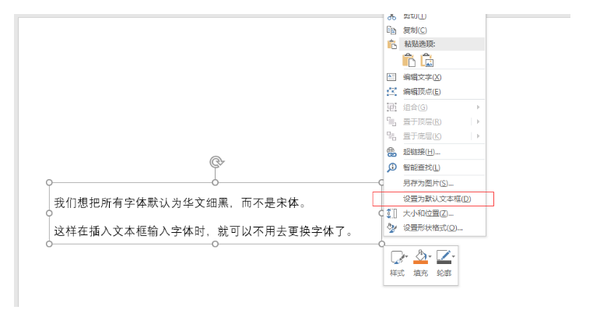
1.3 【PPT图层】
指PPT中单个页面中所有元素的层级关系。
很多人只知道PS有图层,但很少有人知道PPT的图层吗?这个图层有什么作用呢?
大家都知道,当某一页PPT元素过多时,我们编辑起来会很麻烦,知道了图层的概念,我们就可以分层编辑,暂时不需要编辑的层可以选择隐藏。点击【选择】就能看到这个功能。
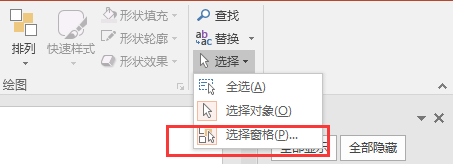
举个例子看一下:假如我们需要在一页PPT中同时编辑这么多图片,我们可以打开选择窗格:
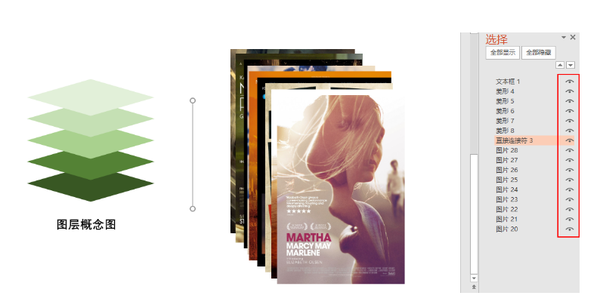
对最上面的那张海报进行编辑时,我们可以先把其他的海报暂时隐藏起来,等首层的海报编辑后,再把这一层隐藏,第二层打开。
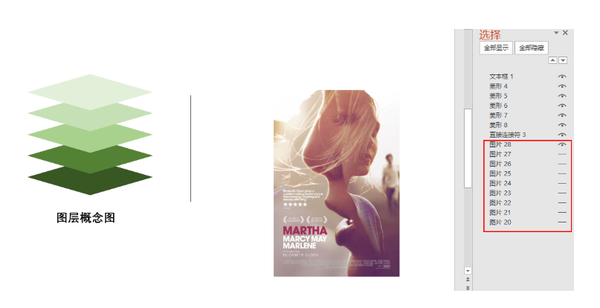
另外,当我们动画插入过多的时候,同样可以采取这个方法进行操作。
1.4 【格式刷增强版】
指复制一次格式,同时为多个文本框刷出指定的格式。
那普通的格式刷是什么呢?选择一段文本框,点一下格式刷,为指定的文本框刷出格式,然后格式刷效果消失,如果想继续为另一段文本框刷出格式,需要循环上面的操作。
但格式刷增强版就不用担心这个问题了。如果你想同时为多个文本框刷出同样的格式,只需要选择一段文本框后,双击格式刷选项,然后你就可以任性的给N个文本框刷出同样的格式了!

2.接下来说“插入”里,都有什么让你相见恨晚的知识。

2.1 PowerPoint自由截图工具
指在不用链接网络的情况下,自由截取屏幕画面。
你常用的屏幕截图工具都有哪些呢?QQ?微信客户端?第三方截图软件?好像没了吧,但你要知道,那些工具一般需要联网才能使用,那么如果你电脑未联网,你要怎么截图呢?也许,你可以试试PowerPoint自由截图工具。
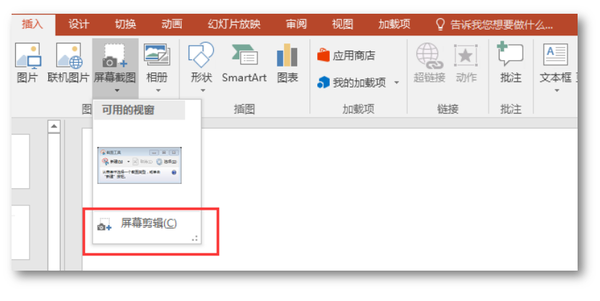
2.2 利用SMARTART来排版图片
指将图片插入至smartart,快速实现排版效果。
图片排版和图文排版一直是很多人头疼的地方,怎么对齐?怎么排版?一直是个难解,如果你不追求太新颖的排版方法,你可以试试【插入SMARTART】。
比如,我们想做瓷砖风格的图片排版:
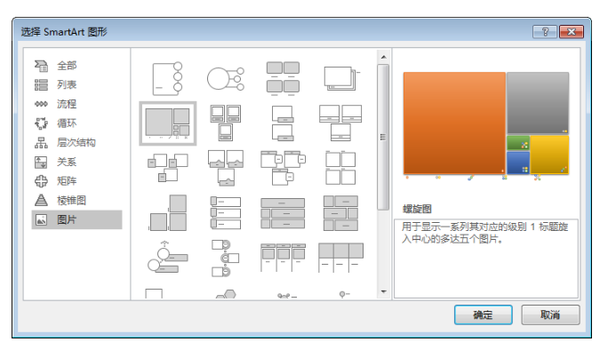
我随便找了几张图片,看起来很整齐吧:
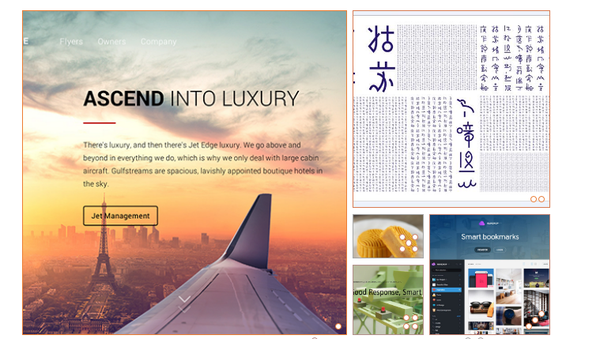
或者像这样的:

2.3 插入对象
指在PPT中插入PowerPoint无法输入的元素,对象包含绘图工具,数学符号,EXCEL等。
先给我们伟大的人民教师谋个福利,尤其是数学老师。当我们想在PPT中插入一些数学符号时,该怎么办呢?有些人说可以【插入公式】:
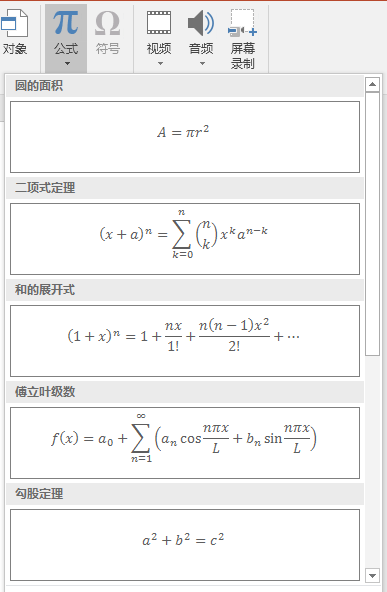
但这个公式数量不多,如果我们想插入其他公式或特殊符号怎么办呢?你可以试试【插入对象】,别想歪啊,我看评论去已经有人淫笑了。比如这个:
记得是Microsoft 公式 3.0,还可以勾选右边的显示为图标。
让我们插入个特殊符号试试,如
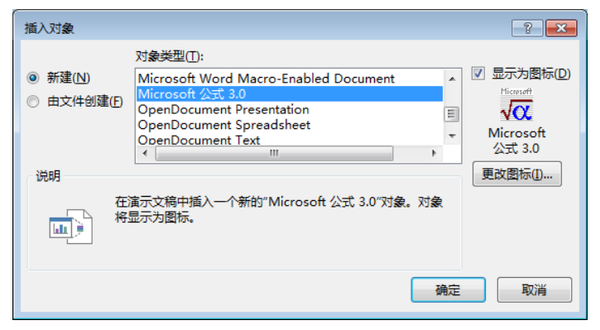
道了这个方法,老师们就不用在网上复制粘贴别人的公司再来修改数字了。
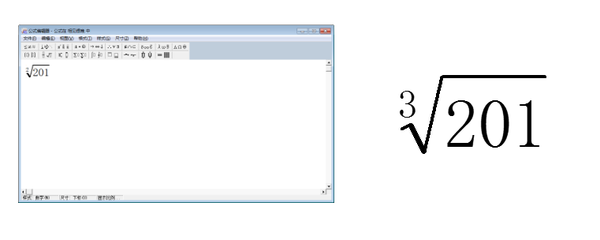
当然,【插入对象】中还有个很强大的东西,叫绘图。如果我们想在PPT中插入一个手绘的图片,我们可以直接点击【插入对象】,选择Bitmap image,就可以直接在画板上作业了。
 2.4 【音频录制】
2.4 【音频录制】
指录制声音文件。
OFFICE之所以强大,还表现在强大的音,视频处理方面,先来说录制音频方面。
说个常见的场景吧,我们知道,PPT毕竟是配合演讲使用的辅助演示工具,当我们想把做好的PPT文件发给别人时,我们对PPT文件的解读如果能同时附带在里面,就会更好一些,这样别人不仅能边看PPT页面,边听我们对PPT页面内容的解读。那【录制音频】就很好的解决了这个问题。
另外,还有很多人把PPT中的录制声音当做一个录音机来用也是不错的选择。
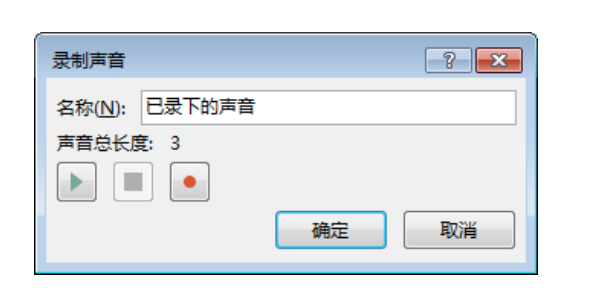
2.5 【录制视频】
指完成电脑视频画面的录制。
如果我们想在PPT中插入一段视频,而视频却不能从网络上下载下来,那怎么办呢?这时候就要用到【录制视频】的功能了。
选择录制视频播放窗口的大小,开始录制,直到结束,然后插入到PPT文件中。
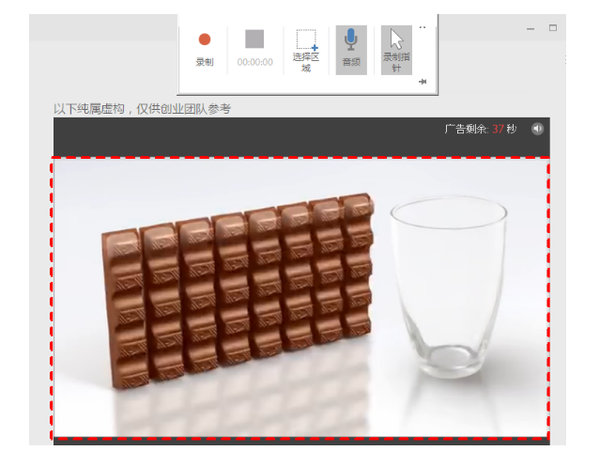
3.我们说说“切换”里面有哪些令人相见恨晚的知识。

3.1 【设置自由换片时间】
指对PPT中页面切换方式的设置,包含自动定时换片和手动换片。
当我们想让PPT某些页面自动播放,有些页面手动播放,该怎么办呢?你需要对相关页面【设置自动换片时间】。
如果想自动播放,就【设置换片时间】,如果想手动播放,就选择【点击鼠标时】。
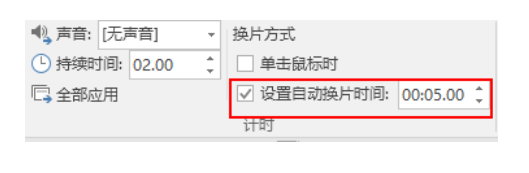
北京优联信驰信息科技有限公司
电话:010 - 8057 0224
地址:北京市通州区潞苑南大街甲560号新潞运河文创园B4-1-2
评论